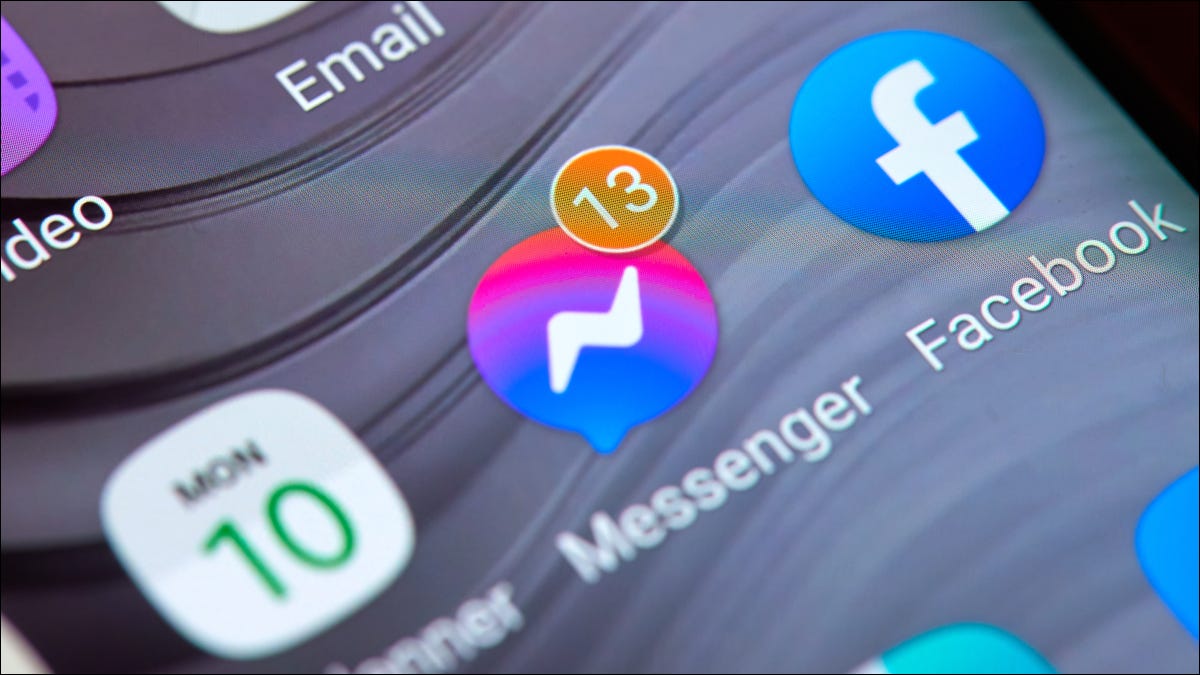
Si no desea mantener un solo chat o un chat completo en su Facebook Messenger, la compañía le permite eliminar uno o todos sus mensajes a la vez. Así es como lo hace en su computadora de escritorio y dispositivo móvil.
Advertencia: Tus mensajes eliminados no se pueden restaurar, así que asegúrate de que realmente quieres deshacerte de tus mensajes.
Eliminar mensajes de Facebook Messenger en el escritorio
Si está en una computadora de escritorio como Windows, Mac, Linux o Chromebook, use el sitio web de Facebook para eliminar mensajes individuales o todos de su cuenta.
Para comenzar, inicie un navegador web en su computadora y acceda a Facebook . Inicie sesión en su cuenta en el sitio si aún no lo ha hecho.
Luego, en la esquina superior derecha de Facebook, haz clic en el ícono «Messenger».
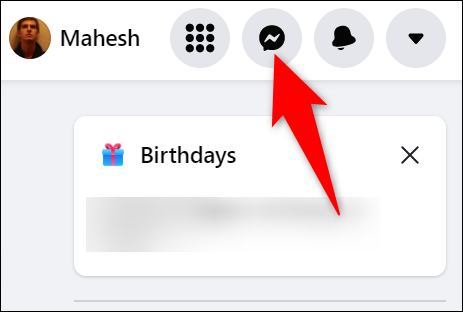
En el panel de Messenger, en la parte inferior, haz clic en «Ver todo en Messenger».
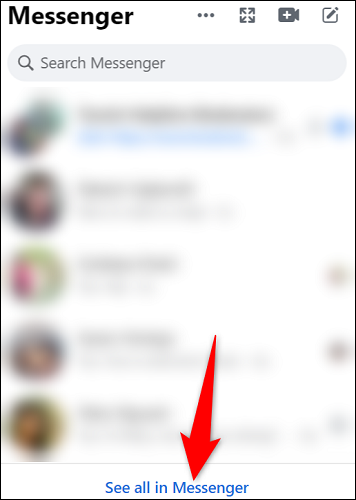
En la barra lateral de «Chats» a la izquierda, verás todas tus conversaciones. Seleccione el chat en el que desea eliminar mensajes.
En el panel derecho, busque el mensaje individual para eliminar. Luego desplace el cursor sobre ese mensaje, haga clic en los tres puntos y elija «Eliminar».
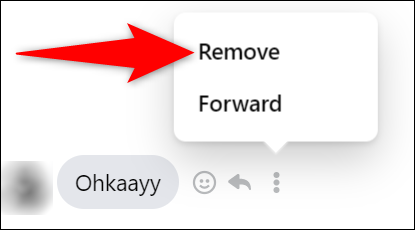
Si ha seleccionado el mensaje de la otra parte y no el suyo, verá una ventana «Eliminar para usted». Aquí, para eliminar el mensaje de su historial de chat, haga clic en «Eliminar». La otra parte seguirá teniendo acceso a ese mensaje.
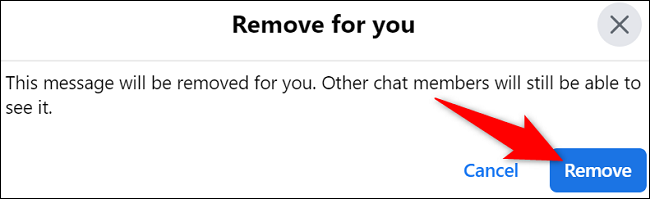
Si ha seleccionado su propio mensaje, verá el mensaje «¿Para quién desea eliminar este mensaje?» ventana. En esta ventana, si desea eliminar el mensaje tanto para usted como para el destinatario, haga clic en «Desenviar para todos». Para eliminar el mensaje solo de su propio historial de chat, seleccione «Eliminar para usted».
Luego, en la esquina inferior derecha de la ventana, haga clic en «Eliminar» y su mensaje será eliminado.
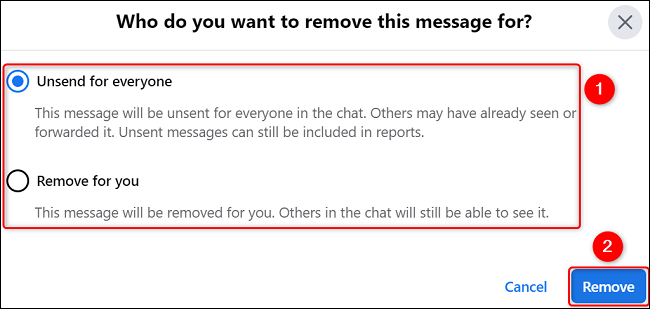
Si desea eliminar una conversación completa, busque esa conversación en la barra lateral izquierda.
Pasa el cursor sobre ese chat, haz clic en los tres puntos y elige «Eliminar chat».
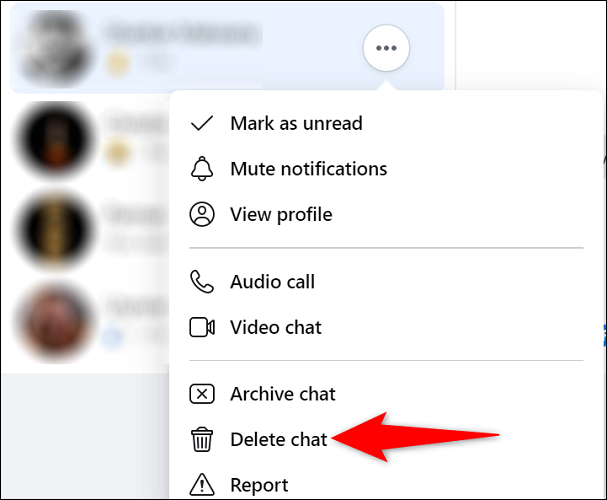
Haga clic en «Eliminar chat» en el aviso.
Advertencia: no puede restaurar su chat eliminado, así que asegúrese de estar de acuerdo con perderlo para siempre.
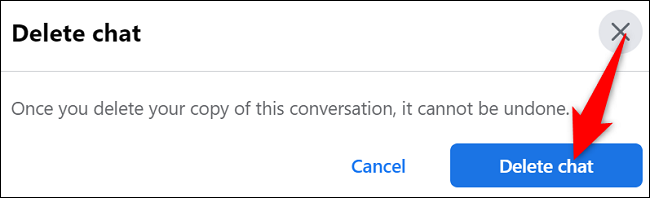
Y Facebook eliminará tu chat seleccionado para siempre. Estás listo.
Eliminar mensajes de Facebook Messenger en dispositivos móviles
En su teléfono iPhone, iPad o Android, use la aplicación Messenger para eliminar sus mensajes individuales o chats completos.
Comience iniciando Facebook Messenger en su teléfono. En la aplicación, toque la conversación de la que desea eliminar mensajes.
En la página de conversación, toque y mantenga presionado el mensaje para eliminarlo. Si seleccionó el mensaje de la otra persona, en el menú que se abre, seleccione Más > Eliminar. El mensaje se elimina por su parte, pero la otra parte aún puede acceder a él.
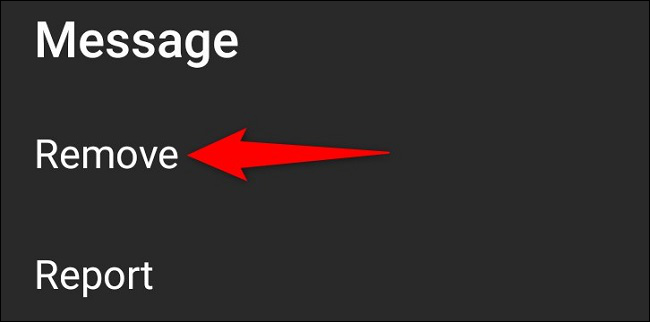
Si ha seleccionado su propio mensaje, toque «Eliminar». Para eliminar el mensaje de todos los involucrados en el chat, elija «Desenviar». Para eliminar el mensaje solo de su propio historial de chat, seleccione «Eliminar para usted».

También puede eliminar chats completos con alguien. Para hacerlo, en Messenger, toque y mantenga presionado el chat para eliminarlo. Luego, en el menú que se abre, seleccione «Eliminar».
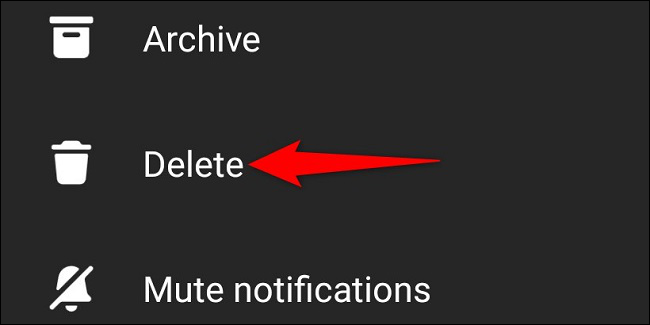
Toque «Eliminar» en el aviso.
Advertencia: no puede restaurar sus mensajes eliminados, así que asegúrese de que realmente no desea conservarlos.
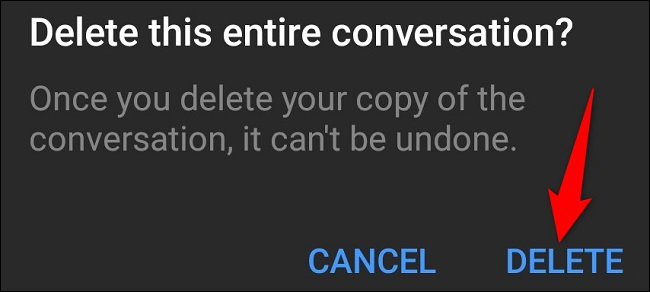
Y ha eliminado con éxito sus mensajes de Facebook Messenger. ¡Disfrutar!
En una nota similar, puede optar por desactivar Facebook Messenger si no planea usarlo en un futuro cercano.


